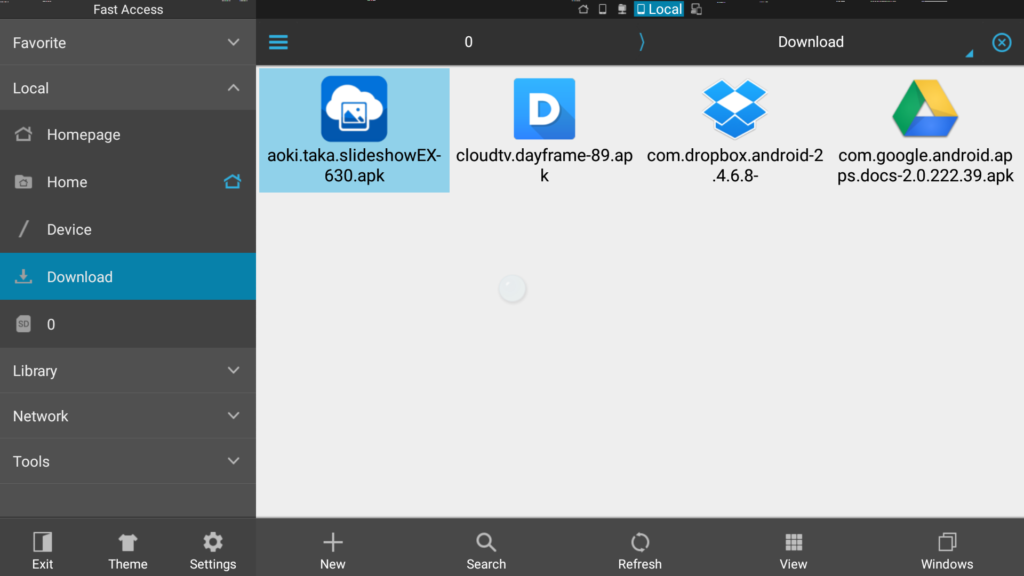Google Play Market – это магазин приложений для операционной системы Android. В нём тысячи различных программ для доступа к онлайн-сервисам, интернет-сёрфинга, общения и игр. Однако, даже если у вас телевизор с Android TV, Плей Маркет может там отсутствовать. Чтобы получить доступ к магазину, его нужно установить самому.
Разберёмся, как скачать Плей Маркет на телевизор и на какие Smart TV его загрузить нельзя.
Можно ли установить Play Market на ТВ Samsung и LG
В интернете много запросов пользователей на тему: можно ли загрузить Google Play Market на телевизор LG и Самсунг Смарт ТВ. Сделать это невозможно. Производители этих Smart TV используют операционную систему собственной разработки. У Samsung Tizen, а у LG WebOs TV.
Обе операционки с OC Android несовместимы, а выпуск телевизоров этих марок с Android TV не планируется. Поэтому установить Плей Маркет на Смарт ТВ этих производителей не получится.
Также вы не сможете скачать и установить на LG и Samsung приложения для Android в виде apk файла. На этих телевизорах есть свой магазин приложений – Samsung Apps и LG Content Store. Вы можете загружать нужные виджеты оттуда.
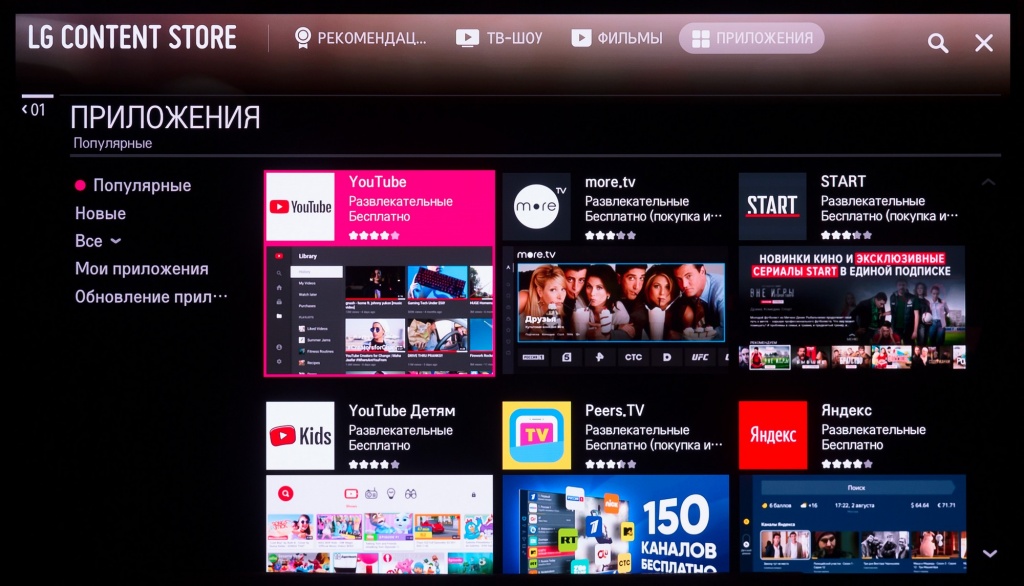
Установка на телевизоры с Android TV: Philips, Sony, Toshiba, Xiaomi
Зато множество производителей умных телевизоров ставят на свои устройства Android TV или осовремененную версию этой ОС Google TV. Если у вас такой ТВ, с большой вероятностью Google Play Market там уже есть. Например, в Sony Bravia он используется по умолчанию.
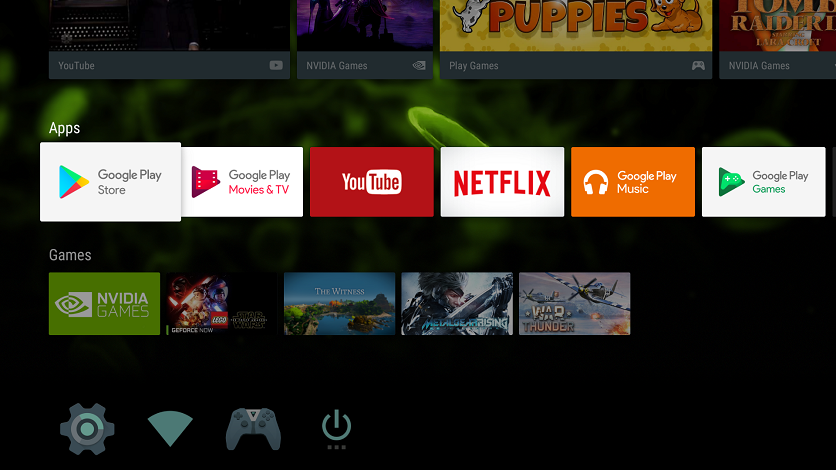
А вот у Смарт ТВ Philips свой маркет App Gallery. Приложений там значительно меньше. Но всё это поправимо.
Если у вас телевизор с Android TV, но Play Market там отсутствует, вы сможете его установить. Вот что для этого нужно сделать.
- Для начала потребуется скачать Play Market. Он свободно распространяется в виде apk файла и загрузить программу из интернета можно бесплатно. Например, с форума 4pda https://4pda.to/forum/index.php?showtopic=203803 Выберите версию, которая подойдёт для вашего устройства, скачайте на компьютер и скопируйте на флешку.
- Подключите флешку к USB порту на телевизоре, запустите файловый менеджер и откройте её.

- Нажмите на файл. Вероятно, потребуется подтвердить, что вы даёте согласие на установку приложения из неизвестного источника. Подождите, пока закончится процесс распаковки файлов. Теперь можете открыть список программ. Там должен появиться значок магазина. Нажмите на него, чтобы войти в плей маркет.
Обратите внимание, что одни и те же производители часто выпускают свои ТВ с разными операционками. Всё зависит от конкретной модели. Если у вас Sony Bravia с Android TV, вы можете без проблем использовать Google Play Market и устанавливать приложения. А вот для Sony без Андроид такой возможности нет. То же самое относится к телевизорам Philips с операционной системой Saphi.
Установка на DEXP
Теперь разберёмся с телевизорами в последнее время довольно популярного российского бренда DEXP. Они работают с ОС Андроид. Но плей маркет на телевизоре «Дексп» отсутствует. Разберёмся, можно ли его туда установить.
Для начала уточним, что Smart TV DEXP бывает трёх видов: Android (AOSP), Салют ТВ и Яндекс.ТВ. Начнём с первого варианта.
Android Open Source Project (AOSP) это вовсе не классический Андроид. Это разработка, которая может использоваться на устройствах, не соответствующих требованиям Google. Соответственно. В неё сервисы Google, в том числе Play Market, не встроены.
Официально Плей Маркет в этой операционке недоступен, однако вы можете попытаться установить его на телевизор DEXP следующим способом.
- Поскольку сервисов Google на вашем ТВ нет, их тоже придётся скачивать из интернета и ставить вручную. Поэтому вам понадобится не один компонент, а четыре: Google Account Manager, Google Services Framework, Google Play Services и сам Google Play Market.
- Загружать эти программы нужно для своей версии операционной системы. В результате у вас должно четыре файла — com.google.gsf.login, com.google.android.gsf, com.google.android.gms, com.android.vending с расширением .apk. Запишите их на флешку и запустите на телевизоре именно в таком порядке. Если в результате в списке приложений у вас появился Play Market, значит, операция удалась.
Однако не исключено, что магазин работать не будет, потому что ваше устройство не сертифицировано в Google или ваш процессор не поддерживается. Варианта в этом случае два.
- Первый – используем альтернативный маркет. Благо таких немало. В них значительно меньше приложений, чем в Google Play, но всё же выбор приличный.
- Второй – установка приложений с флешки. Даже если ваш телевизор не поддерживается Google, это не помешает вам скачать apk файлы нужных программ и поставить их вручную.
Салют ТВ – это платформа для умного телевидения от Сбербанка. Хотя в её основе всё тот же Android, у вас не получится интегрировать в систему сервисы Google. А, значит, и Плей Маркет тоже. У Салют ТВ есть свой магазин приложений. Также вы можете загружать и устанавливать сторонние приложения в виде apk файлов, однако корректная работа их не гарантируется.
Остаются ещё телевизоры DEXP с Яндекс.ТВ. Об этой операционке расскажем ниже.
Установка на телевизор с Яндекс.ТВ
Яндекс.ТВ — это всё тот же Android без сервисов и аккаунта Google. Интерфейс значительно упрощён и адаптирован под российского пользователя. Для авторизации используется Яндекс.ID. Операционка используется для Смарт ТВ и приставок.
Поскольку система работает с apk файлами, вы можете попробовать установить Плей Маркет на телевизор с Яндекс.ТВ. Однако из-за проблем с авторизацией в магазине, совместимостью и сертификацией устройства магазин, скорее всего, не будет работать. В этом случае скачивайте альтернативный маркет или устанавливайте приложения вручную.
Подробно о том, как установить приложение на телевизор, читайте по ссылке.
Как использовать Google Play Market и приложения Android на любом телевизоре
Если вы хотите использовать Android на своём телевизоре, но загрузить его туда невозможно, проблема решается достаточно просто. Потребуется любой ТВ, даже без функции Смарт ТВ, и приставка Android TV. С помощью этого устройства вы можете пользоваться Плей Маркетом и устанавливать любые приложения.